Lo sento più e più volte:"Ho una bella fotocamera, ma le mie foto non vengono bene come mi aspettavo".
Ciò che ne consegue è innanzitutto un interrogatorio sulla selezione dell'attrezzatura, le impostazioni e la tecnica generale. Il più delle volte, quando finalmente arriviamo al nocciolo della questione, il fatto è che molte persone non solo hanno difficoltà a identificare cosa c'è che non va nelle loro foto, per non parlare di determinare come prevenirlo o risolverlo in post-elaborazione.

I problemi comuni che affliggono le tue immagini potrebbero essere risolti, ma potresti dover fare i salti mortali per farlo.
Sebbene ci siano due aspetti di questo argomento (un lato è inchiodare lo scatto nella fotocamera), daremo un'occhiata ad alcuni problemi comuni dell'immagine che potrebbero affliggere le tue foto e ai modi per risolverli in post-elaborazione. Questo può essere utile se vuoi rivedere le immagini che hai nella tua libreria che potrebbero essere recuperabili.
Mi riferirò a Lightroom (LR) come software di post-elaborazione, sebbene le regolazioni generali possano essere adattate per l'uso in altri software.
#1 sbiadito
Il termine slavato si riferisce a una foto che sembra essere stata scattata attraverso un tessuto traslucido. C'è una foschia uniforme che riduce la saturazione del colore, la nitidezza, la chiarezza e il contrasto. Ci sono diversi fattori che possono contribuire a rendere le tue foto sbiadite. Potrebbe essere qualsiasi cosa, da obiettivi di scarsa qualità all'effetto fantasma dovuto allo scatto diretto in una fonte di luce (riflesso lente).
La buona notizia è che con le funzionalità e la potenza di cui disponiamo in LR, spesso questo problema può essere superato.
Diamo un'occhiata a questa foto di una bellissima onda, scattata al mattino presto. È stato girato a 200 mm con un moltiplicatore di focale 2x (una lunghezza focale effettiva di 400 mm). I moltiplicatori di focale aumentano la lunghezza focale, ma sono noti per mangiare luce e ridurre contrasto e nitidezza.
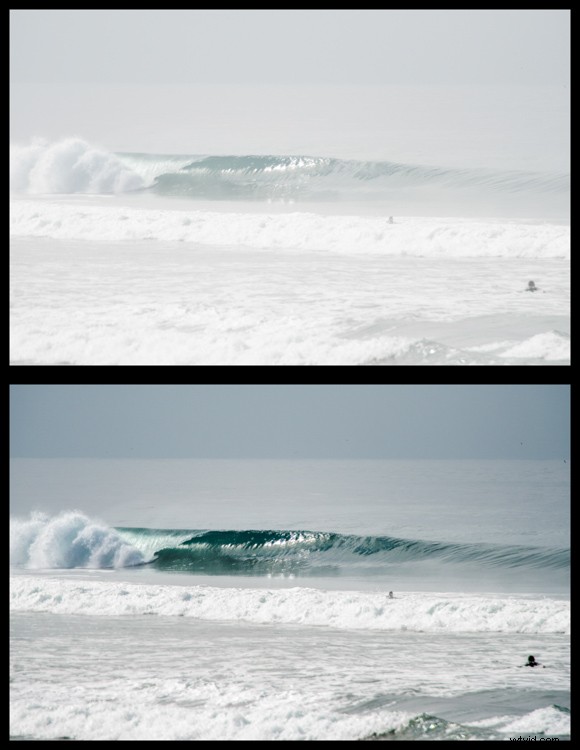
Sebbene i moltiplicatori di focale possano devastare le tue immagini, non tutto è perduto.
Come puoi vedere, lo scatto originale non è molto accattivante. Nel tentativo di riportarlo dall'orlo dell'inaccettabilità, ho apportato le seguenti modifiche:
Riquadro Nozioni di base
|
|
pannello Tone Curve
- Luci diminuite
- Le tenebre sono diminuite
- Le ombre sono aumentate
Il trucco qui è andare avanti e indietro tra i diversi cursori che controllano luci e ombre. Ad esempio, regolerò i dispositivi di scorrimento Alte luci e Bianchi, andrò al pannello Curva di tono e regolerò Alte luci e Luci, quindi tornerò di nuovo a Alte luci e Bianchi per mettere a punto come voglio che appaia l'estremità dello spettro.
#2 Colore o Tinta
Secondo me, questo è uno degli argomenti più forti per scattare in formato RAW. Scattare in RAW ti consente un controllo molto maggiore sulla correzione del bilanciamento del bianco in post-elaborazione, rispetto ad altri formati di file, e il bilanciamento del bianco errato è la causa principale delle immagini sbiadite o con una sfumatura di colore.
Se non hai sviluppato un occhio per identificare questo problema, potresti non vederlo. Vedo molte foto davvero belle che hanno una leggera sfumatura, che non è intenzionale. La chiave è guardare le aree dell'immagine che sono di un colore neutro o bianco:è qui che è più facile notare la tinta fuori colore. Tieni presente che la modifica su un monitor non calibrato per il colore può limitare la tua capacità di ottenere un bilanciamento del bianco corretto.

A volte notare se un'immagine ha un bilanciamento del bianco errato o una tinta di colore può essere complicato. Ho usato lo strumento contagocce bilanciamento del bianco di LR dove si trova il quadrato rosso (immagine in alto):si è avvicinato abbastanza, ma è ancora un po' troppo magenta.
La prima linea di difesa consiste nel dare una possibilità allo strumento Auto White Balance di LR. Lo trovo un po' impreciso, ma comunque un buon punto di partenza. Una volta attivato lo strumento contagocce, una finestra pop-up mostrerà una vista ingrandita per permetterti di selezionare pixel il più vicino possibile a un colore neutro.
Da questo punto, puoi utilizzare i cursori Bilanciamento del bianco e Tinta per mettere a punto l'immagine. Se ci sono persone nella foto, il tuo obiettivo dovrebbe essere quello di rendere le tonalità della pelle il più naturali e piacevoli possibile.
#3 Troppa variazione in contrasto
Trovarsi di fronte a una gamma di contrasto drastica è uno dei problemi più comuni che potresti incontrare durante le tue riprese. Dopotutto, questo è il motivo per cui molti fotografi sono dotati di un filtro polarizzatore e perché i nuovi modelli di fotocamere puntano a una gamma dinamica più ampia.
Fortunatamente, non sei bloccato con l'immagine che scarichi sul tuo computer. Se scatti in RAW ci sono molte informazioni su dettagli, colore, ecc., che puoi sfruttare in post-elaborazione.
Diamo un'occhiata a questa foto che ho scattato dall'interno di una libreria. Era piuttosto buio dentro con il sole di mezzogiorno che splendeva fuori dalla finestra. Certo, avrei potuto scattare foto con bracketing per unirle in un'immagine HDR (high dynamic range), usare un flash per bilanciare l'interno scuro con l'esterno più chiaro, o usare un polarizzatore per scurire la parte della finestra della scena. Ma avevo solo la mia macchina fotografica con un obiettivo, solo per scattare alcune istantanee mentre ero in giro per il pomeriggio, quindi non avevo i mezzi.
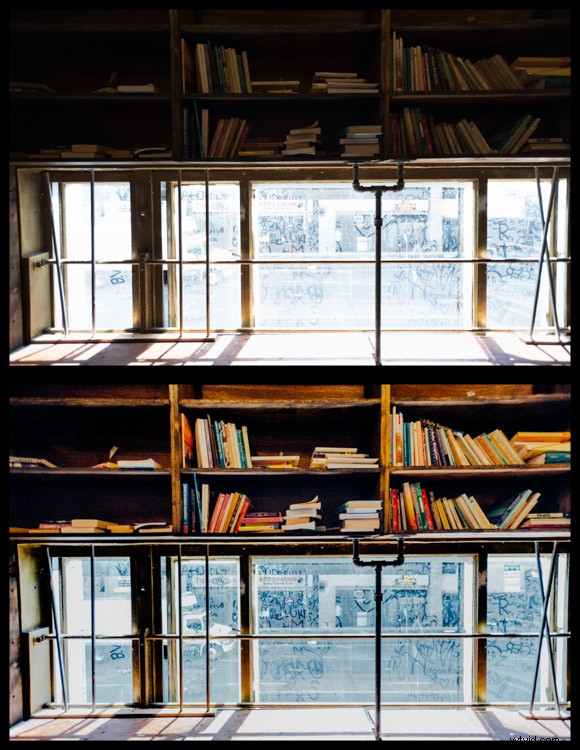
La fotocamera ha lottato con questa scena ad alto contrasto, ma un piccolo lavoro in LR le ha dato nuova vita.
Quindi fino a che punto questa immagine può essere salvata?
Come puoi vedere, la fotocamera ha effettivamente catturato molte informazioni e si trattava solo di dire a LR cosa farne. Ecco un elenco delle modifiche apportate a questa immagine per darti un'idea di come farlo da solo:
Riquadro Nozioni di base
|
|
pannello Tone Curve
- In evidenza diminuiti
- Luci diminuite
- Le tenebre sono aumentate
- Le ombre sono diminuite
Infine, ho usato il pennello di regolazione per mascherare la parte della finestra e ho apportato queste modifiche:
- Esposizione ridotta (-)
- Contrasto aumentato (+)
- In evidenza aumentati (+)
- Le ombre sono diminuite (-)
- La chiarezza è aumentata (+)
Conclusione
Naturalmente, ci sono una miriade di altri problemi che potresti incontrare durante le riprese, ma questi sono alcuni dei più comuni che è più probabile che incontrerai. Non trascurare il fatto che dovresti cercare di ottenere la migliore immagine possibile mentre sei sul campo. Sebbene il software di editing sia molto potente, otterrai i migliori risultati quando non dovrai superare i limiti del tuo software di editing.
Spero che questo articolo ti abbia dato alcune indicazioni su come salvare le immagini che un tempo potresti aver considerato perse. Mostraci alcuni esempi di foto che hai salvato nei commenti qui sotto.
